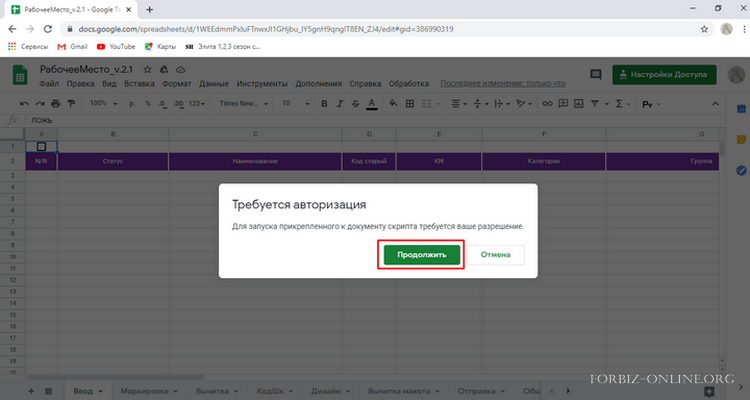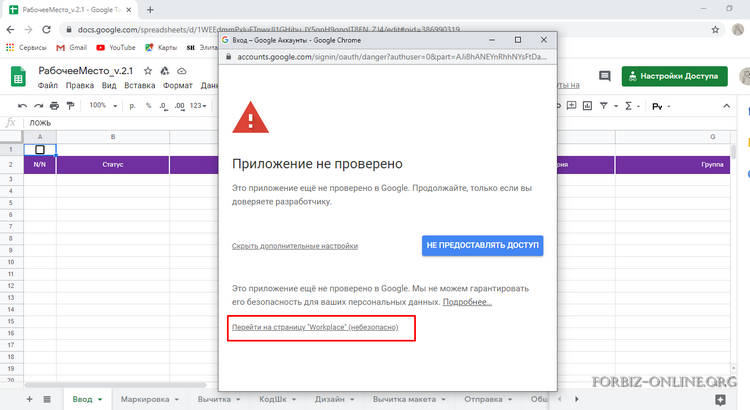google таблицы не открывается редактор скриптов
Google таблицы не открывается редактор скриптов
Сегодня продолжим тему скриптов для Гугл Таблиц. Я уже делился информацией о том, для чего они нужны и примерами ЗДЕСЬ. А также сделал подборку готовых фрагментов скриптов.
После того, как скрипт написан, вы должны дать разрешение на его запуск. Таковы правила безопасности гугл.
Хорошая новость, что разрешение дается один раз.
Как разрешить запуск скрипта: пошаговая инструкция
Вначале появляется окошко “Требуется авторизация”
Кликаем на “Продолжить”.
Затем нам предлагают выбрать аккаунт, под которым вы открыли текущую таблицу
Выбираем свой аккаунт из списка и переходим к следующему этапу.
Здесь нам сообщают, что приложение (ваш скрипт) не проверено и есть два варианта развития событий. Конечно же мы выбираем “Дополнительные настройки”
На следующем экране нас еще раз) предупреждают, что приложение не проверено (напоминаю, что речь идет о нашем скрипте). Выбираем “Перейти на страницу … (здесь имя вашего проекта со скриптом)”
На следующем экране кликаем “Разрешить”.
Поздравляю, теперь вы можете запускать свой скрипт!
Кстати, если наш сайт принес вам пользу и вы хотите сказать нам “Спасибо” и поддержать нас 🙏, то это можно сделать ЗДЕСЬ.